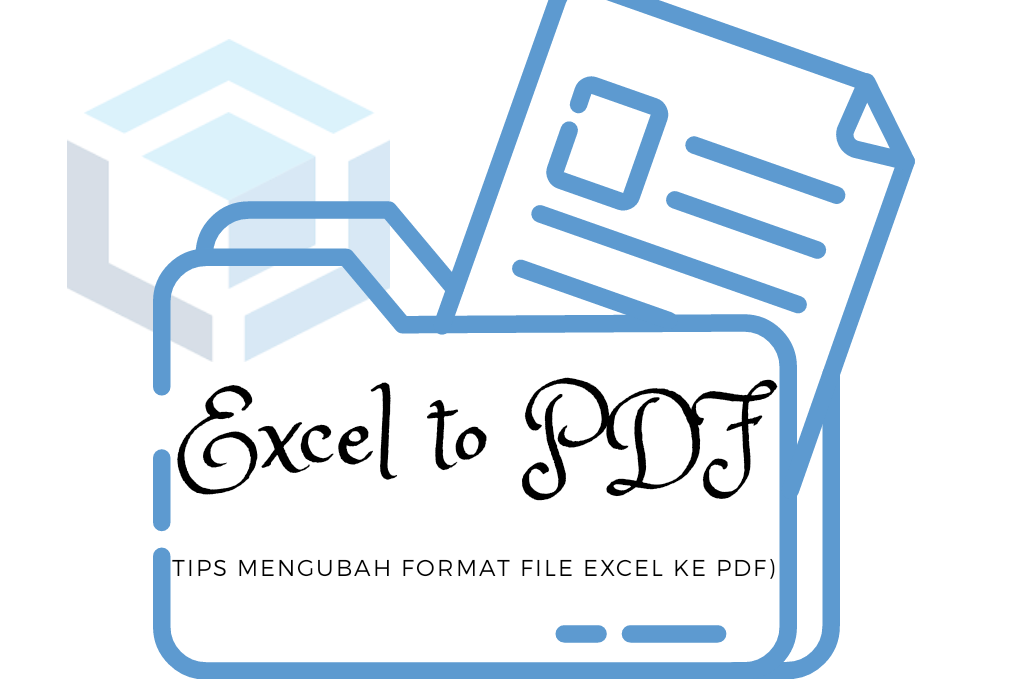Di era digital saat ini banyak hal yang mulai melakukan penyesuaian, terlebih pada penggunaan dokumen yang berbasis elektronik. Pada artikel kali ini kita akan memberikan tips untuk mengubah format file excel ke pdf, sebelum mengirimkan dokumen tersebut.
PDF merupakan sebuah format file yang sering digunakan dengan alasan format ini ukurannya relatif kecil serta dapat dibuka tanpa mengubah bentuk atau isi dari dokumen tersebut. Oleh karena itu, dalam mengirim dokumen akan lebih baik jika kita mengubah format dokumen tersebut kedalam format pdf.
Macam-macam cara untuk mengubah file excel ke pdf
Ada banyak sekali cara untuk mengubah format file excel menjadi format file pdf, diantaranya langsung menggunakan menu Save As pada microsoft excel atau dengan bantuan dari aplikasi lain. Sebelum kita mengubah file excel, ada baiknya kita menngatur posisi isi dari file excel agar tidak keluar dari page layout yang akan kita ubah.
Berikut adalah langkah-langkah untuk mengeset area :
- Blok area yang ingin kita masukkan dalam page dokumen, kemudian buka Page Layout -> Print Area -> Set Print Area
- Setelah itu kita dapat melihat garis tepi dari page yang akan kita gunakan.
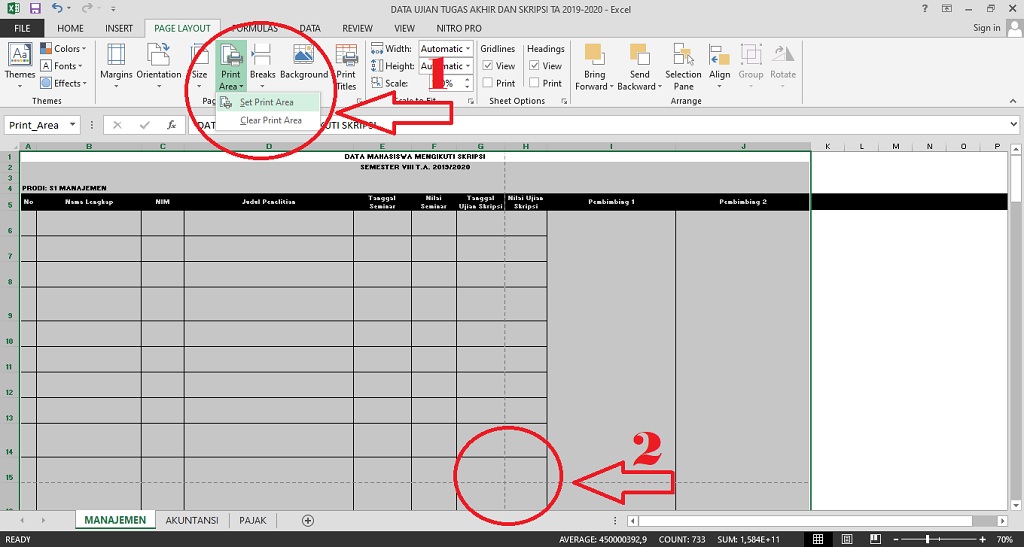
Jika garis tepi menunjukkan bahwa letak isi dokumen telah melebihi batas, maka kita bisa mengaturnya dengan menggunakan Scale pada menu Page Layout. Sesuaikan hingga garis batas page berada pada ujung isi dokumen yang ingin kita ubah.
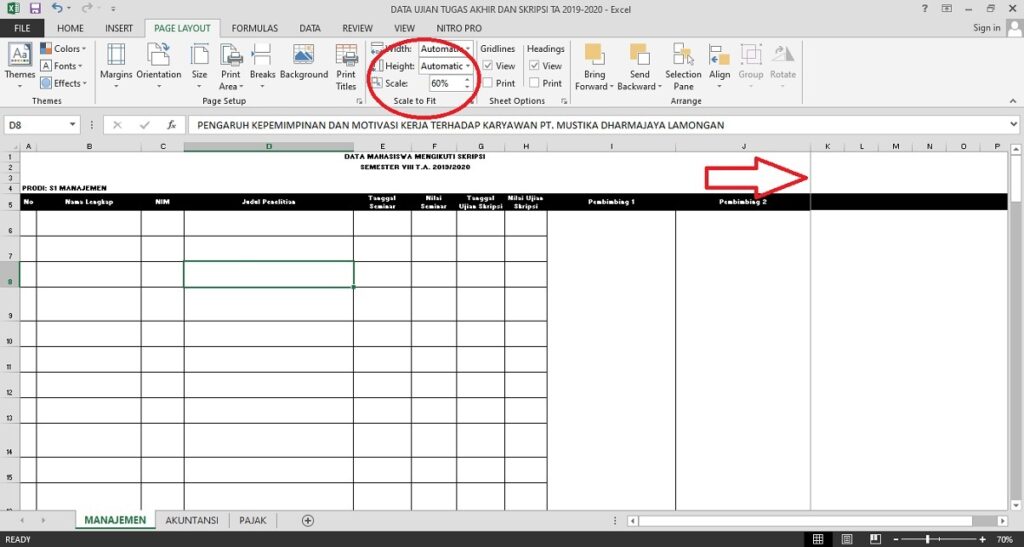
Setelah selesai mengeset area yang diinginkan, berikut adalah beberapa cara yang kami rekomendasikan untuk Anda
Menggunakan menu Save As pada Microsoft Office excel
Sebenarnya kita bisa dengan mudah untuk mengubah format file excel ke pdf hanya dengan menggunakan menu Save As pada MS. Excel. Berikut langkah-langkahnya:
Buka File Excel yang akan kita ubah -> File -> Save As -> Pilih lokasi penyimpanan dokumen -> Save as type -> PDF
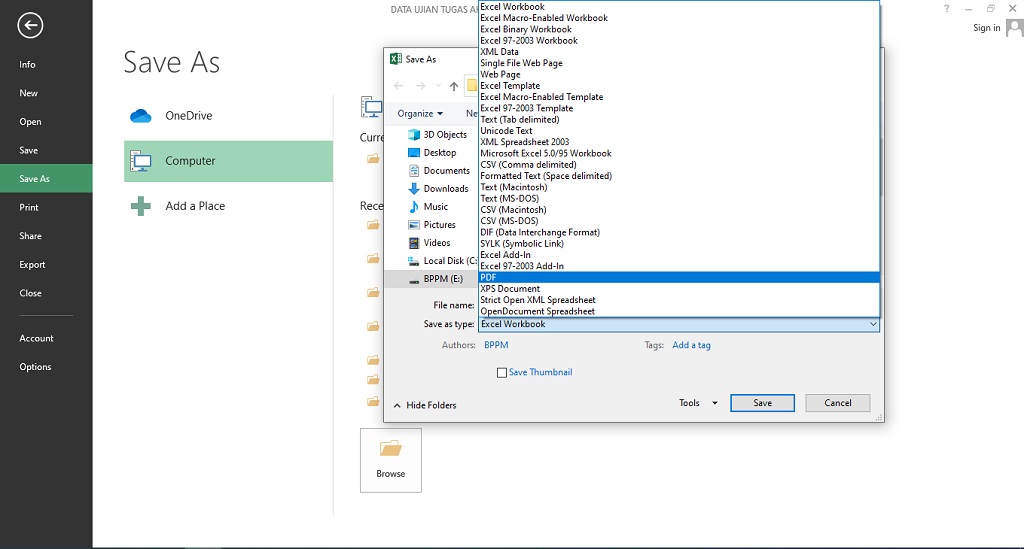
Secara otomatis Microsoft Office Excel akan mengkonversikannya menjadi format PDF.
Menggunakan jasa situs konversi dokumen
Saat ini banyak sekali situs yang telah menyediakan layanan konversi dokumen yang cepat dan mudah, kita hanya perlu mengupload dokumen kita dan memilih output format yang kita inginkan. Contoh situs yang dapat kita gunakan untuk mengkonversi file excel menjadi file pdf diantaranya smallpdf dan Exceltopdf. Jika ingin mencoba, silahkan klik tombol dibawah.
Selain kedua situs tersebut, masih banyak lagi situs yang menyediakan layanan konversi seperti itu. Kita akan dengan mudah menemukan situs serupa di web hanya dengan berbekal searcing di search engine yang biasa kita gunakan. Keuntungan lainnya dari penggunaan jasa situs konversi adalah kita dapat mengkonversi file melaui smartphone kita.
Konversi file excel ke pdf menggunakan Nitro Pro
Selanjutnya adalah mengubah format file excel menjadi pdf dengan menggunakan software offline yaitu Nitro Pro. Menurut kami software ini cukup mudah dalam pegunaannya dan sudah cukup untuk mengakomodasi keperluan pengubahan format dokumen.
Keuntungan lainnya adalah setelah proses instalasi software ini, kita akan mendapatkan plugin pada Microsof Office yang terinstal pada komputer kita. Sehingga kita tidak perlu membuka software ini apabila ingin mengkonversikan file dari Microsoft Office.
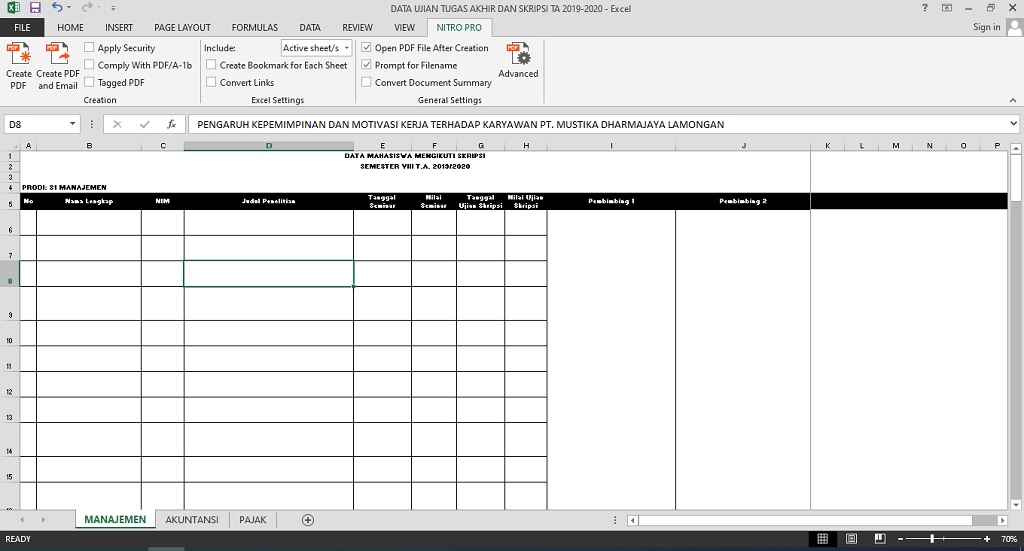
Setelah Nitro Pro terinstal pada komputer kita, akan ada tampilan plugin nitro pro di menu bar Microsoft Office. Adanya plugin ini, kita akan dengan mudah mengkonversi halaman pada Excel menjadi pdf. Kita hanya perlu memilih menu Create PDF untuk mengkonfersikan ke dalam format file PDF.
Untuk mendapatkan instalasi nitro pro bisa ke link berikut :
Itulah tadi beberapa macam cara yang dapat kita lakukan untuk mengubah format file Excel ke dalam format PDF, Semoga bermanfaat.